Jenis-jenis parameter dalam custom module adalah sebagai berikut.
- text
Menghasilkan field teks pada module Anda, di tuliskan dengan kode seperti berikut ini.
Contoh:
<param name="nama_anda" type="text" default="" label="Masukkan Nama Anda" description="Nama Anda akan tampil di module" />
Hasilnya pada module adalah seperti pada gambar berikut.
 Description-nya akan tampil saat pointer mouse hover di atas label module..
Description-nya akan tampil saat pointer mouse hover di atas label module..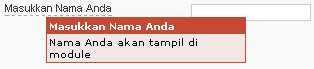
- spacer
Menghasilkan garis pemisah pada module Anda, di tuliskan dengan kode seperti berikut ini.
<param name="nama_parameter" type="spacer" default="nilai_default" label="label_module" description="deskripsi_module" />
Contoh:
<param name="@spacer" type="spacer" default="" label="" description="" />
Hasilnya pada module adalah seperti pada gambar berikut.
Jika Anda menuliskan kode seperti berikut
<param name="@spacer" type="spacer" default="" label="Contoh Garis" description="Deskripsi spacer di sini" />
Hasilnya pada module adalah seperti pada gambar berikut.

- textarea
Menghasilkan field textarea pada module Anda, di tuliskan dengan kode seperti berikut ini.
<param
name="nama_parameter" type="textarea" default="nilai_default"
label="label_module" rows="panjang_baris_dalam_angka"
cols="panjang_kolom_dalam_angka" description="deskripsi_module"/>
Contoh:
<param
name="keterangan_singkat" type="textarea" default="" label="Keterangan
Singkat" rows="5" cols="30" description="Silakan tuliskan keterangan
singkat mengenai diri Anda di sini"/>
Hasilnya pada module adalah seperti pada gambar berikut.
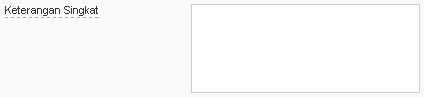
- radio
Menghasilkan radio list pada module Anda, di tuliskan dengan kode seperti berikut ini.
<param name="nama_parameter" type="radio" default="nilai_default" label="label_module" description="deskripsi_module">
<option value="nilai_opsi_1">opsi_tampil_1</option>
<option value="nilai_opsi_2">opsi_tampil_2</option>
</param>
<option value="nilai_opsi_1">opsi_tampil_1</option>
<option value="nilai_opsi_2">opsi_tampil_2</option>
</param>
value dapat berupa angka ataupun huruf.
Contoh:
<param
name="apakah_anda_suka_joomla" type="radio" default="1" label="Apakah
Anda menyukai Joomla?" description="Pilih jawaban, apakah Anda menyukai
Joomla atau tidak.">
<option value="0">Tidak</option>
<option value="1">Ya</option>
</param>
<option value="0">Tidak</option>
<option value="1">Ya</option>
</param>
Hasilnya pada module adalah seperti pada gambar berikut.

- list
Menghasilkan drop down list pada module Anda, di tuliskan dengan kode seperti berikut ini.
<param name="nama_parameter" type="list" default="nilai_default" label="label_module" description="deskripsi_module">
<option value="nilai_opsi_1">opsi_tampil_1</option>
<option value="nilai_opsi_2">opsi_tampil_2</option>
<option value="nilai_opsi_3">opsi_tampil_3</option>
</param>
<option value="nilai_opsi_1">opsi_tampil_1</option>
<option value="nilai_opsi_2">opsi_tampil_2</option>
<option value="nilai_opsi_3">opsi_tampil_3</option>
</param>
value dapat berupa angka ataupun huruf.
Contoh:
<param
name="cms_lain_yang_anda_gunakan" type="list" default="0" label="CMS
lain yang Anda gunakan" description="Pilih CMS lain yang sering Anda
gunakan">
<option value="0">Tidak Ada Lagi</option>
<option value="1">WordPress</option>
<option value="2">Drupal</option>
<option value="3">Mambo</option>
<option value="4">PHPNuke</option>
<option value="5">Lainnya</option>
</param>
<option value="0">Tidak Ada Lagi</option>
<option value="1">WordPress</option>
<option value="2">Drupal</option>
<option value="3">Mambo</option>
<option value="4">PHPNuke</option>
<option value="5">Lainnya</option>
</param>
Hasilnya pada module adalah seperti pada gambar berikut.
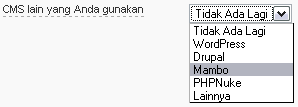
-mos_section
Menghasilkan drop down list yang berisi list content section pada module Anda, di tuliskan dengan kode seperti berikut ini.
<param
name="nama_parameter" type="mos_section" default="nilai_default"
label="label_parameter" description="deskripsi_parameter" />
Contoh:
<param
name="id_section" type="mos_section" default="0" label="Pilih Section"
description="Silakan pilih section yang diinginkan" />
Hasilnya pada module adalah seperti pada gambar berikut.
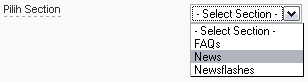
-mos_category
Menghasilkan drop down list yang berisi list kategori pada module Anda, di tuliskan dengan kode seperti berikut ini.
<param
name="nama_parameter" type="mos_category" default="nilai_default"
label="label_parameter" description="deskripsi_parameter" />
contoh:
<param
name="id_kategori" type="mos_category" default="0" label="Pilih
Kategori" description="Silakan pilih kategori di sini" />
Kategori yang akan tampil di drop down list nantinya adalah berupa kategori konten / content category.
Hasilnya pada module adalah seperti pada gambar berikut.
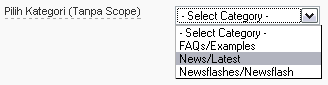
Untuk menampilkan kategori pada scope lainnya, bisa dituliskan dengan kode berikut
<param
name="nama_parameter" type="mos_category" scope="nama_section"
default="nilai_default" label="label_parameter"
description="deskripsi_parameter" />
Dimana nama_section adalah nama section untuk kategori yang diinginkan. Content category adalah kategori yang dibuat dibawah content section. Standarnya, untuk membuat section baru adalah dengan masuk ke dalam section manager, dan untuk membuat category baru adalah dengan masuk ke dalam category manager. Category yang dibuat di bawah content section kita sebut saja sebagai content category, dimana nama sectionnya akan berupa Section ID, sehingga jika ingin menampilkan kategori di bawah content section tertentu, Anda cukup menuliskan Section ID pada nilai scope di atas. Untuk mengetahui nilai ID suatu section bisa dilihat di Section Manager.
contoh:
<param
name="id_kategori" type="mos_category" scope="1" default="0"
label="Pilih Kategori" description="Silakan pilih kategori di sini"
/>
Hasilnya pada module adalah seperti pada gambar berikut.

Sementara untuk category yang dibuat oleh komponen, nama section akan mengikuti nama komponen, misal section com_weblinks untuk kategori-kategori yang dibuat di bawah komponen Web Links, atau com_newsfeeds untuk kategori-kategori yang dibuat di bawah komponen News Feeds.
contoh:
<param
name="id_kategori" type="mos_category" scope="com_newsfeeds"
default="0" label="Pilih Kategori" description="Silakan pilih kategori
di sini" />
Hasilnya pada module adalah seperti pada gambar berikut.
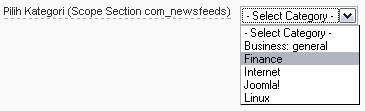
-mos_menu
Menghasilkan drop down list yang berisi list menu pada module Anda, list menu bisa Anda lihat di Menu Manager, di tuliskan dengan kode seperti berikut ini.
<param
name="nama_parameter" type="mos_menu" default="nilai_default"
label="label_parameter" descriptiondeskripsi_parameter" />
Contoh:
<param name="pilih_menu" type="mos_menu" default="" label="Pilih Menu" description="Pilih menu yang Anda inginkan" />
Hasilnya pada module adalah seperti pada gambar berikut.
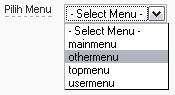
-filelist
Menghasilkan drop down list yang berisi list nama-nama file dan folder pada module Anda, nama-nama file dan folder yang ditampilkan adalah yang berada pada direktori yang telah ditentukan, di tuliskan dengan kode seperti berikut ini.
<param
name="nama_parameter" type="filelist" directory="alamat_direktori"
filter="filter_nama_file"
hide_default="pilihan_untuk_menghide_atau_unhide_tulisan_use_default"
default="nilai_default" label="label_parameter"
description="deksripsi_parameter" />
alamat_direktori diisi dengan alamat direktori file yang akan di list, misal "/includes/".
filter_nama_file diisi dengan filter nama file yang diinginkan, misal di tulis "class", maka hanya file/folder yang memiliki string "class" dalam namanya yang akan ditampilkan. Silakan kosongkan filter_nama_file jika ingin menampilkan semua daftar nama file yang ada di direktori yang telah ditentukan.
pilihan_untuk_menghide_atau_unhide_tulisan_user_default di isi oleh angka 1 (true) atau 0 (false). Jika diisi oleh angka 1, maka akan tampil tulisan "- Use Default -" pada drop down list yang berarti jika -Use Default- di pilih, maka parameter akan bernilai sama dengan nilai yang diisikan pada nilai_default. Jika diisi angka 0, maka tulisan "-Use Default-" tidak akan ditampilkan.
contoh:
contoh hide_default="1"
<param
name="nama_file" type="filelist" directory="/includes/" filter=""
hide_default="1" default="" label="Silakan pilih file"
description="Tentukan file yang Anda inginkan" />
Hasilnya pada module adalah seperti pada gambar berikut.
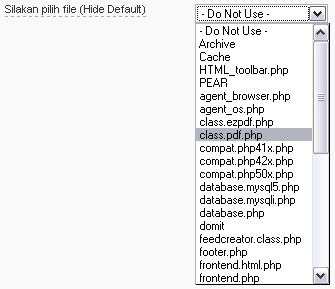
contoh hide_default="0"
<param
name="nama_file" type="filelist" directory="/includes/" filter=""
hide_default="0" default="" label="Silakan pilih file"
description="Tentukan file yang Anda inginkan" />
Hasilnya pada module adalah seperti pada gambar berikut.
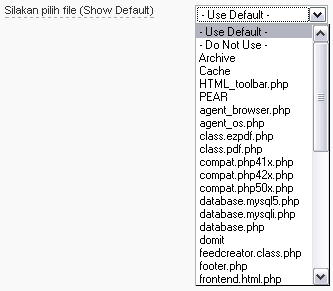
contoh filter:
<param
name="nama_file" type="filelist" directory="/includes/" filter="class"
hide_default="1" default="" label="Silakan pilih file (Filter file yang
memiliki kata \'class\' pada namanya" description="Tentukan file yang
Anda inginkan" />
Hasilnya pada module adalah seperti pada gambar berikut.
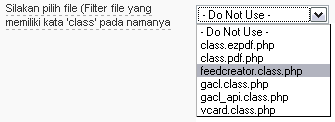
-imagelist
Cara kerja parameter tipe imagelist mirip dengan tipe filelist, bedanya, pada imagelist ini, hanya file-file dengan extensi .png, .gif, .jpg, .bmp, dan .ico saja yang ditampilkan, di tuliskan dengan kode seperti berikut ini.
<param
name="nama_parameter" type="imagelist" directory="alamat_direktori"
filter="filter_nama_file"
hide_default="pilihan_untuk_menghide_atau_unhide_tulisan_use_default"
default="nilai_default" label="label_parameter"
description="deksripsi_parameter" />
Keterangan: pada saat saya mencoba mengaktifkan filter pada imagelist, ternyata filter tidak berjalan, hal ini karena di dalam file xml handler (joomla.xml.php) untuk fungsi imagelist, atribut filter dibuat manual, lihat kode pada line 466 di file joomla.xml.php
$node->setAttribute( 'filter', '\.png$|\.gif$|\.jpg$|\.bmp$|\.ico$' );
CMIIW please.. :)
Contoh:
<param
name="pilih_gambar" type="imagelist" directory="/images/stories"
filter="" hide_default="1" default="" label="Silakan piih gambar"
description="Tentukan gambar yang Anda inginkan" />
Hasilnya pada module adalah seperti pada gambar berikut.
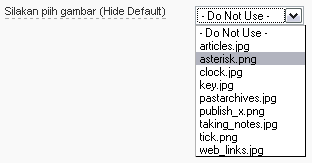
Wuih, pegel juga nih jari ngetik lumayan banyak, hehe... Ok, demikian tutorial yang menjelaskan tentang jenis-jenis parameter pada custom module. Untuk contoh implementasikan akan saya sampaikan pada tutorial saya selanjutnya ;).
Sumber :http://www.id-joomla.com

0 komentar:
Posting Komentar